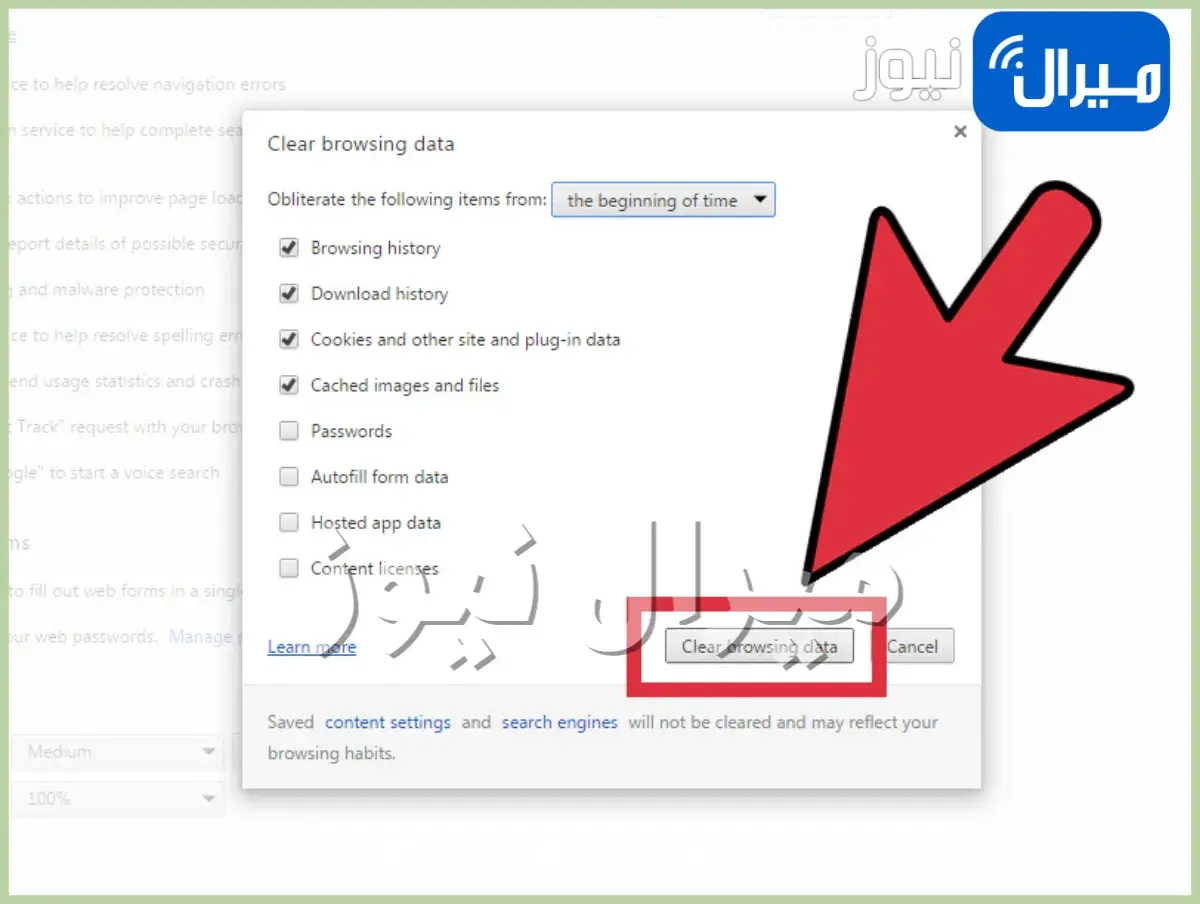
كيفية مسح المواقع التي زرتها في جوجل هي طريقة بسيطة ولكن قد لا يعلمها البعض ويحتاج إلى توضيحها، ويعتبر مستخدم جوجل كروم من أسهل مشغلي صفحات الأنترنت في الوصول إلى شبكة المعلومات الدولية “الأنترنت” وهو يتيح للمستخدمين عدة خدمات مختلفة مرتبطة بحسابك الموحد لكافة خدمات جوجل.
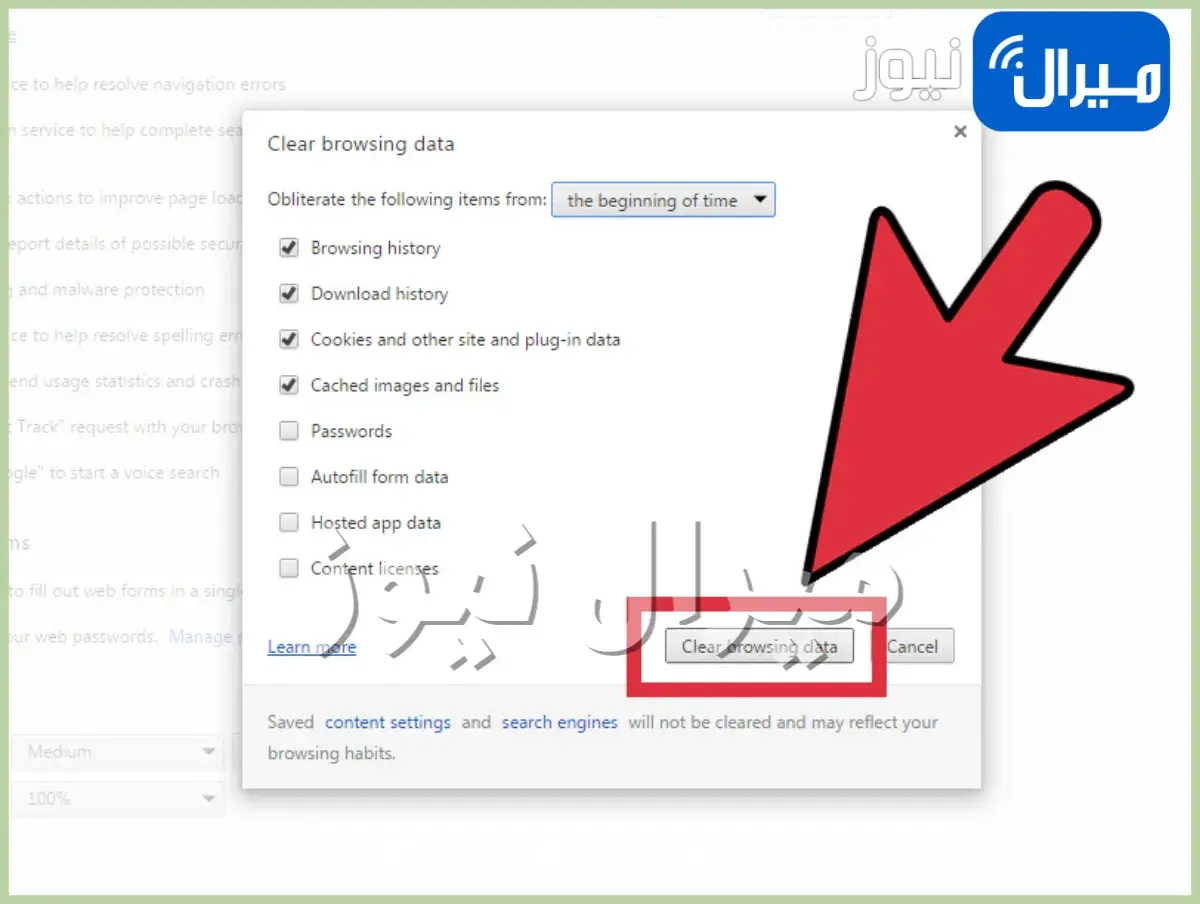
ويتميز متصفح جوجل بإمكانية حذف المواقع التي قمت بتصفحها أما بشكل كامل خلال فترة محددة أو حذف بعضها فقط بأختيارات تحددها انت وهو ما سنتعرف على ألية تنفيذه في السطور التالية حتى تعرف كيفية مسح المواقع التي زرتها في جوجل.
كيفية مسح المواقع التي زرتها في جوجل
هناك عدة خطوات يجب أتباعها لحذف البيانات من سجل متصفح جوجل كروم وهي:
- الدخول إلى متصفح جوجل كروم
- في أعلى يمين النافذة سنجد أيقونة المزيد التي تحمل شكل 3 نقاط رأسية
- الضغط على خيار الذاكرة “history” أو الضغط على ctrl + h .
ستفتح أمامك نافذة بيانات المتصفح وتختار محو البيانات من على يسار الشاشة clear history. - بعد الضغط على خيار محو البيانات سيظهر لك مربع به عدة خيارات للفترة التي تريد محو البيانانت فيها بين أخر ساعة أو 7 ساعات أو 24 ساعة أو لعدة أيام أو المسح النهائي لكافة البيانات وعليك الأختيار بينهم.
- يمكنك في حالة كنت ترغب في محو بيانات معينة أو عنصر محدد أن تختاره من المربع المحدد جوار العنصر المراد محوه من السجل.
- أضغط على زر حذف الموجود أعلى يسار النافذة وسيم حذف العنصر مباشرة بعد ثوان.
المتصفح المخفي
- يمكنك في حالة عدم رغبتك في اطلاع أي أحد على بيانات التصفح الخاصة بك كما لو كنت تستخدم حاسوب خارج منزلك أو في مكان العمل وتريد أن تحفظ سرية بيانات تصفحك أن تستخدم المتصفح المخفي من جوجل
- يتميز المتصفح المخفي بعدم تسجيله لأي بيانات تصفح فهو يمنحك أعلى درجات الأمان ويحفظ سرية بيانات وهو أحد مزايا جوجل كروم المتعددة.
- يمكنك الدخول إلى المتصفح المخفي بفتح متصفح جوجل كروم ثم أختيار المزيد من أعلى يمين الشاشة ثم أختيار الخيار الثالث وهو نافذة جديدة للتصفح المخفي، وبعد التصفح من خلالها يمكنك إغلاق المتصفح مباشرة دون أن تقلق من تسجيل أي بيانات.
